Spis treści
POMOCY Pliki na dysku flash USB 3.0 Lexar zniknęły!!!
Kiedy podłączam dysk flash, komputer go nie rozpoznaje, a czerwona lampka miga szybko i nie gaśnie. Próbowałem odzyskać pliki, ale płyta nadal nie jest rozpoznawana. Jakieś pomysły? Z forum sprzętowego Toma
Utrata danych na dysku flash USB Lexar może nastąpić w wielu nagłych sytuacjach, w tym w przypadku przypadkowego usunięcia, niewyświetlania się dysku USB , błędnego formatowania dysku, nieprawidłowego usunięcia dysku itp.
Pamięci USB Lexar cieszą się dużą popularnością, zwłaszcza seria Lexar JumpDrive. Jeśli utraciłeś cenne dane na dysku Lexar USB bez kopii zapasowej, pierwszą i najlepszą metodą, którą powinieneś wypróbować, jest zastosowanie niezawodnego narzędzia do odzyskiwania Lexar USB.
W poniższych częściach przedstawiono doskonałe narzędzie do odzyskiwania danych USB , a także opisano szczegółowe kroki odzyskiwania. Czytaj dalej, aby uzyskać więcej informacji!
Krok 1. Pobierz oprogramowanie do odzyskiwania dysku flash USB Lexar
Wyszukiwanie „oprogramowania do odzyskiwania USB” w Google pomoże Ci znaleźć wiele narzędzi do odzyskiwania USB. Wybór odpowiedniego i bezpiecznego jest ważny, aby zaoszczędzić czas i pieniądze.
Kreator odzyskiwania danych EaseUS to jedno z najwygodniejszych narzędzi dla początkujących, które nie wymaga zbyt dużej wiedzy na temat obsługi komputera ani odzyskiwania danych. Poniższy przycisk pobierania pomoże Ci bezpośrednio uzyskać bezpłatną wersję próbną. Jeśli chcesz poznać więcej informacji na temat technologii, możesz także kliknąć „Kreator odzyskiwania danych EaseUS”, aby odwiedzić oficjalną stronę internetową.
To oprogramowanie umożliwia odzyskiwanie danych USB i rozwiązuje większość problemów związanych z utratą danych:
✅Odzyskiwanie przypadkowego usunięcia Lexar:
Chociaż przypadkowo usunięte dane nie trafią do Kosza w systemie Windows, nadal możesz odzyskać je z napędu USB Lexar za pomocą oprogramowania do odzyskiwania EaseUS, wykonując głębokie skanowanie.
✅Sformatowane odzyskiwanie USB Lexar:
Nie można cofnąć formatowania w systemach operacyjnych Windows i macOS, ale można sformatować dysk USB za pomocą EaseUS. Zaawansowana technologia skanowania może pomóc w znalezieniu sformatowanych danych na urządzeniu Lexar USB.
✅Odzyskiwanie dysku USB RAW Lexar:
Mogą wystąpić błędy USB i dysk nagle stanie się RAW. Nie martw się! Kreator odzyskiwania danych EaseUS może pomóc w odzyskaniu dysku USB RAW Lexar.
To godne zaufania narzędzie do odzyskiwania danych Lexar jest łatwe w użyciu. Sprawdź następną część i znajdź pisemny samouczek. Nie zapomnij udostępnić tego narzędzia na FB lub X:
Krok 2. Odzyskaj utracone dane z Lexar USB za pomocą oprogramowania do odzyskiwania
Czy pobrałeś oprogramowanie do odzyskiwania EaseUS? Teraz przyszedł czas na jego uruchomienie i przywrócenie utraconych danych z pendrive'a Lexar. Przy okazji, po utracie danych na USB, należy natychmiast zaprzestać korzystania z Lexar USB, aby uniknąć trwałej utraty danych.
✨Krok 1. Zeskanuj dysk flash USB Lexar za pomocą Kreatora odzyskiwania danych EaseUS.
Kliknij dwukrotnie ikonę EaseUS, aby uruchomić oprogramowanie do odzyskiwania na komputerze z systemem Windows. Musisz wybrać dysk do skanowania i rozpocząć, wybrać Lexar USB i kliknąć „Skanuj”.
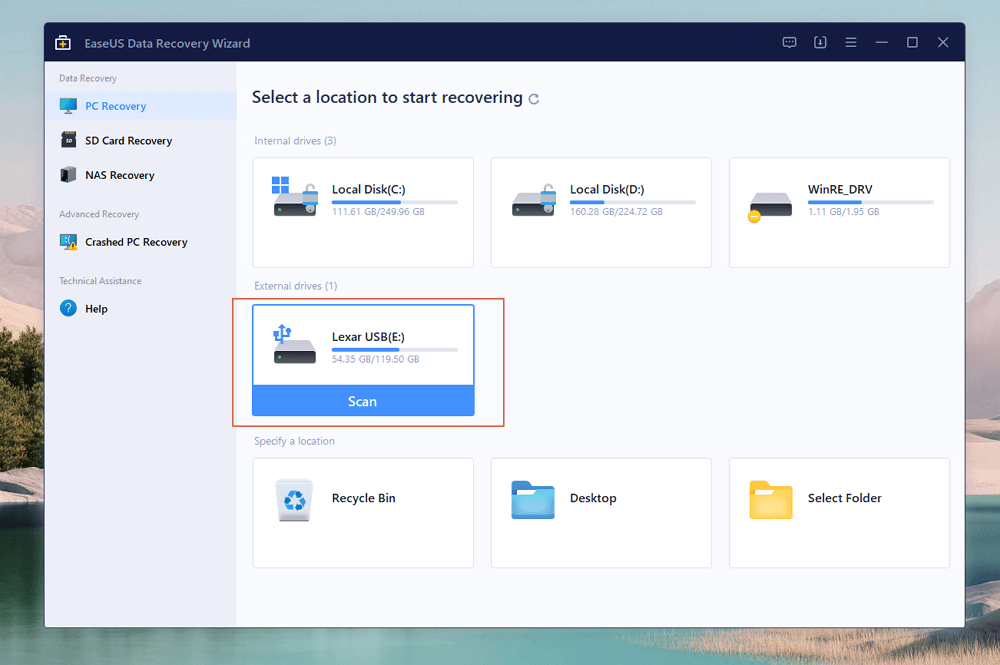
✨Krok 2. Użyj zakładki Filtr, aby szybko zlokalizować utracone pliki.
Po lewej stronie zobaczysz kartę Filtr, a kliknięcie „Typ” pomoże Ci szybciej znaleźć utracone pliki. Możesz wybierać zdjęcia, dokumenty, filmy i inne typy plików.
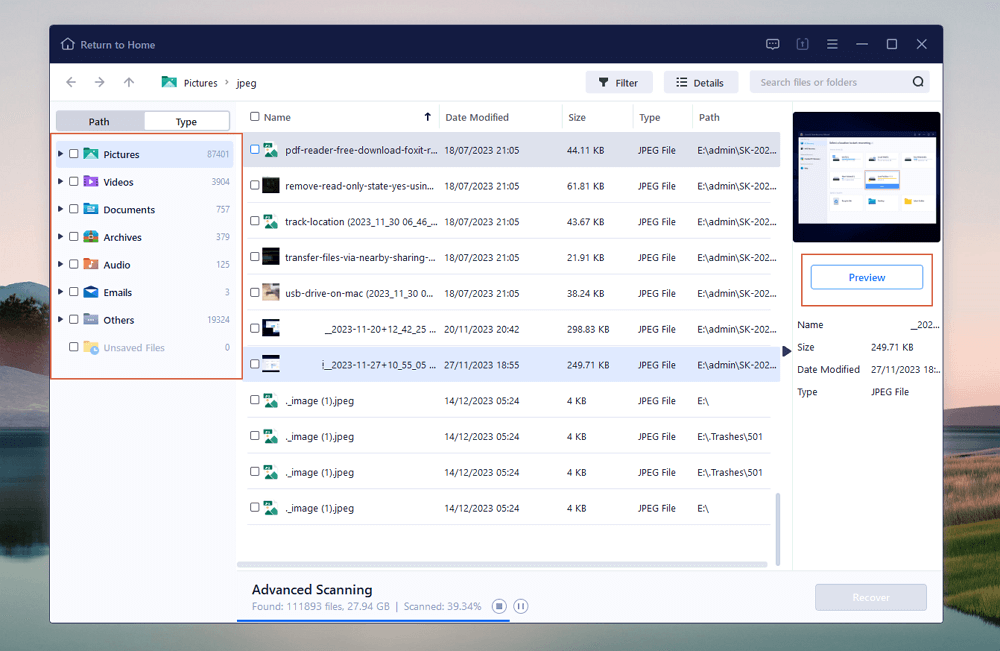
✨Krok 3. Wybierz, wyświetl podgląd i odzyskaj utracone pliki
Po znalezieniu żądanych plików wybierz i kliknij dwukrotnie plik, aby wyświetlić jego podgląd. Możesz użyć strzałki, aby sprawdzić pliki jeden po drugim. Na koniec przesuń wskaźnik na przycisk „Odzyskaj” i kliknij go, aby zapisać wybrane pliki.
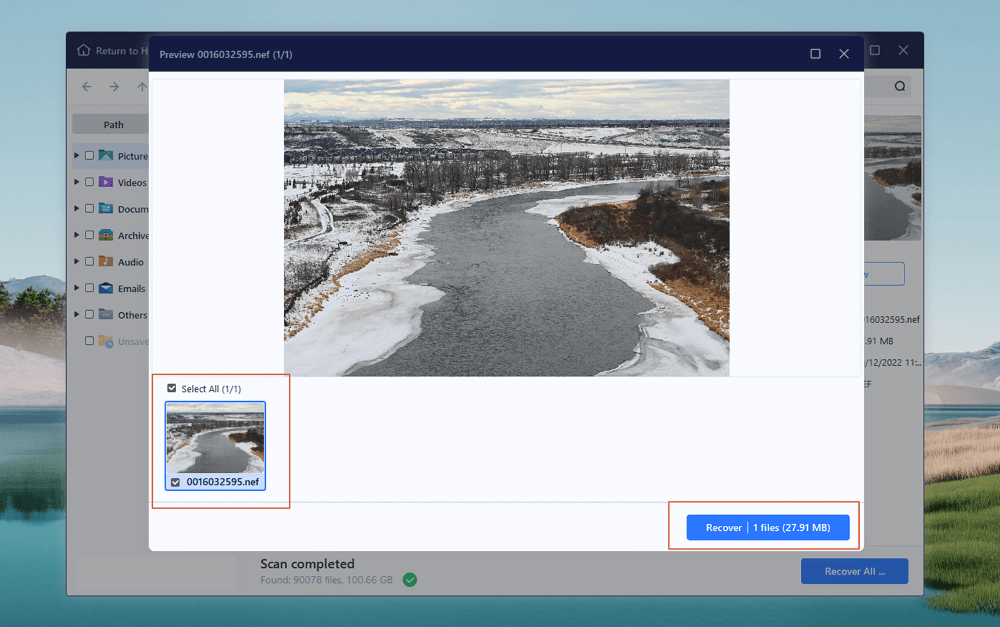
| 🔖Uwaga: nie zapisuj ponownie odzyskanych plików na dysku USB Lexar; znajdź nowe urządzenie pamięci masowej, aby uniknąć nadpisania danych. |
Streszczenie
Jeśli chcesz odzyskać usunięte pliki z USB bez oprogramowania , będziesz potrzebować aktualnych kopii zapasowych lub możesz udać się do lokalnych laboratoriów odzyskiwania, aby przywrócić utracone dane na Lexar USB.
W każdym razie przywrócenie utraconych plików z dysku USB Lexar za pomocą Kreatora odzyskiwania danych EaseUS jest jedną z najlepszych metod. Metoda ta jest skuteczna, bezpieczna i szybka. Pobierz teraz!
Odzyskaj często zadawane pytania dotyczące USB Lexar
Sprawdź więcej informacji na temat odzyskiwania Lexar USB w tej sekcji:
1. Jak odzyskać dane z dysku flash Lexar?
Gdy komputer rozpozna dysk flash Lexar, możesz użyć oprogramowania do odzyskiwania danych, takiego jak Kreator odzyskiwania danych EaseUS, aby odzyskać pliki. Pamiętaj, aby unikać zapisywania odzyskanych plików z powrotem na dysku flash USB Lexar, aby zapobiec nadpisaniu pozostałych danych.
2. Jak naprawić uszkodzony dysk flash USB Lexar i odzyskać dane?
Otwórz Eksplorator plików i zlokalizuj dysk flash Lexar. Kliknij go prawym przyciskiem myszy i wybierz „Właściwości” lub „Pobierz informacje”, aby sprawdzić, czy system plików jest rozpoznawany jako RAW lub czy są jakieś komunikaty o błędach. Jeśli dysk flash Lexar zostanie rozpoznany jako RAW lub wyświetli błędy, możesz spróbować go sformatować, aby naprawić uszkodzenie. Na koniec użyj Kreatora odzyskiwania danych EaseUS, aby odzyskać dane z uszkodzonego dysku flash USB Lexar.
3. Jakie jest najlepsze oprogramowanie do odzyskiwania danych Lexar USB?
Następujące oprogramowanie może doskonale rozwiązać problemy z utratą danych Lexar USB:
- 1. Kreator odzyskiwania danych EaseUS
- 2. Odzyskaj
- 3. Gwiezdne odzyskiwanie danych
- 4. Wiertarka dyskowa
- 5. R-Studio
- 6. Odzyskiwanie pendrive'a SysTools
- 7. Odzyskiwanie danych Aiseesoft
- 8. Ratowanie danych 6
- 9. DMDE
- 10. Dysk testowy
Powiązane artykuły
-
Napraw to teraz! Odmowa dostępu do folderu docelowego w systemie Windows 10/8/7
![author icon]() Arek/2023/02/27
Arek/2023/02/27
-
Jak odzyskać usunięty / wymazany system operacyjny Windows
![author icon]() Arek/2023/02/27
Arek/2023/02/27
-
Odzyskaj pliki po zresetowaniu systemu Windows 10
![author icon]() Arek/2023/02/27
Arek/2023/02/27
-
Odzyskaj pliki z zainfekowanego dysku twardego, karty pamięci i napędu USB
![author icon]() Arek/2023/02/27
Arek/2023/02/27